ps怎么提取衣服文字图案
如何使用Photoshop提取衣服上的文字图案
在今天的教程中,我们将探讨如何使用Photoshop(简称PS)从照片中提取衣服上的文字图案。这是一个常见而且有趣的技巧,对于设计师、平面设计师和插画师来说是必备的技能。无论您是想重新设计一个衣服上的标识,还是为了制作海报和广告等用途,这个技巧都会帮助到您。
准备工作
在开始之前,请确保您已经安装了最新版本的Photoshop。如果您还没有安装,您可以从Adobe官方网站下载并安装它。一旦安装完毕,让我们开始提取衣服上的文字图案。
步骤一:打开照片
首先,将您要处理的照片导入到Photoshop中。只需单击“文件”>“打开”,然后浏览并选择您想要编辑的照片。一旦您选择了照片,单击“打开”按钮即可将其导入到Photoshop。
步骤二:选择矩形选框工具
我们将使用矩形选框工具来选择衣服上的文字图案。要选择矩形选框工具,请在Photoshop工具栏上单击矩形选框图标。或者,您可以使用快捷键“M”直接访问矩形选框工具。
步骤三:选择文字图案
现在,使用矩形选框工具在衣服上创建一个矩形选区,确保选中包含文字图案的区域。您可以通过点击并拖动鼠标来创建矩形选区。请注意,确保选中的区域仅包含文字图案,而不是其他杂乱的背景或衣服纹理。
步骤四:复制选中区域
一旦您选择了文字图案区域,现在需要将其复制到新的图层中以进行后续处理。使用快捷键“Ctrl+C”(Windows)或“Command+C”(Mac)将选中区域复制到剪贴板中。
步骤五:新建图层
单击菜单栏中的“图层”>“新建”>“图层”或使用快捷键“Shift+Ctrl+N”(Windows)或“Shift+Command+N”(Mac)来创建一个新的图层。
步骤六:粘贴选中区域
现在,使用快捷键“Ctrl+V”(Windows)或“Command+V”(Mac)将剪贴板中的选中区域粘贴到新的图层中。
步骤七:添加蒙版
为了更好地处理和编辑文字图案,我们将添加一个蒙版来隐藏不需要的部分。在图层面板中,单击“添加图层蒙版”按钮(一个白色圆形在黑色方块中),以在新的图层上添加蒙版。
步骤八:使用画笔工具调整蒙版
选择画笔工具,并将其设置为适合您的需求的合适大小和硬度。使用黑色作为前景色,开始在蒙版上绘制以隐藏不需要的文字图案部分。如果您绘制过多,可以切换前景色为白色,并使用白色来修复绘制过多的错误部分。
步骤九:调整对比度和亮度
如果提取的文字图案不够清晰或明亮,您可以通过调整图层的对比度和亮度来改善它们。在图层面板中,单击调整图层样式的按钮(一个黑白圆圈),然后选择“亮度/对比度”选项。使用滑块来调整对比度和亮度,直到您满意为止。
步骤十:保存提取的文字图案
一旦您对提取的文字图案满意,现在可以保存它以备将来使用。单击“文件”>“另存为”,然后选择您想要保存的文件格式和位置。建议选择无损格式,如PNG,以保持图像的质量。
完成!现在您已经学会了如何使用Photoshop提取衣服上的文字图案。这个技巧对于任何需要编辑和重新设计文字图案的人来说都非常有用。希望这篇教程对您有所帮助!
希望以上教程能够帮助到您!如果您有任何问题或需要进一步指导,请随时提问。
这篇关于《ps怎么提取衣服文字图案》的文章就介绍到这了,更多新媒体运营相关内容请浏览A5工具以前的文章或继续浏览下面的相关文章,望大家以后多多支持A5工具 - 全媒体工具网!
相关资讯
查看更多
孩子劳动短视频拍摄 孩子劳动短视频拍摄文案
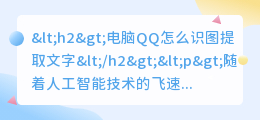
电脑qq怎么识图提取文字

chatgpt有什么新机会
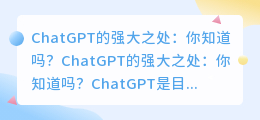
chatgpt有那么牛吗

斗喑照片去水印苹果 斗喑照片去水印苹果怎么弄
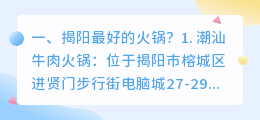
揭阳火锅短视频拍摄 揭阳火锅短视频拍摄地点

ChatGPT免费额度用完了







